LINE公式アカウントの開設方法と使い方を初心者向けに徹底解説!
公開日:2022年6月22日更新日:2023年3月17日 LINE公式アカウントの開設方法と使い方を初心者向けに徹底解説!
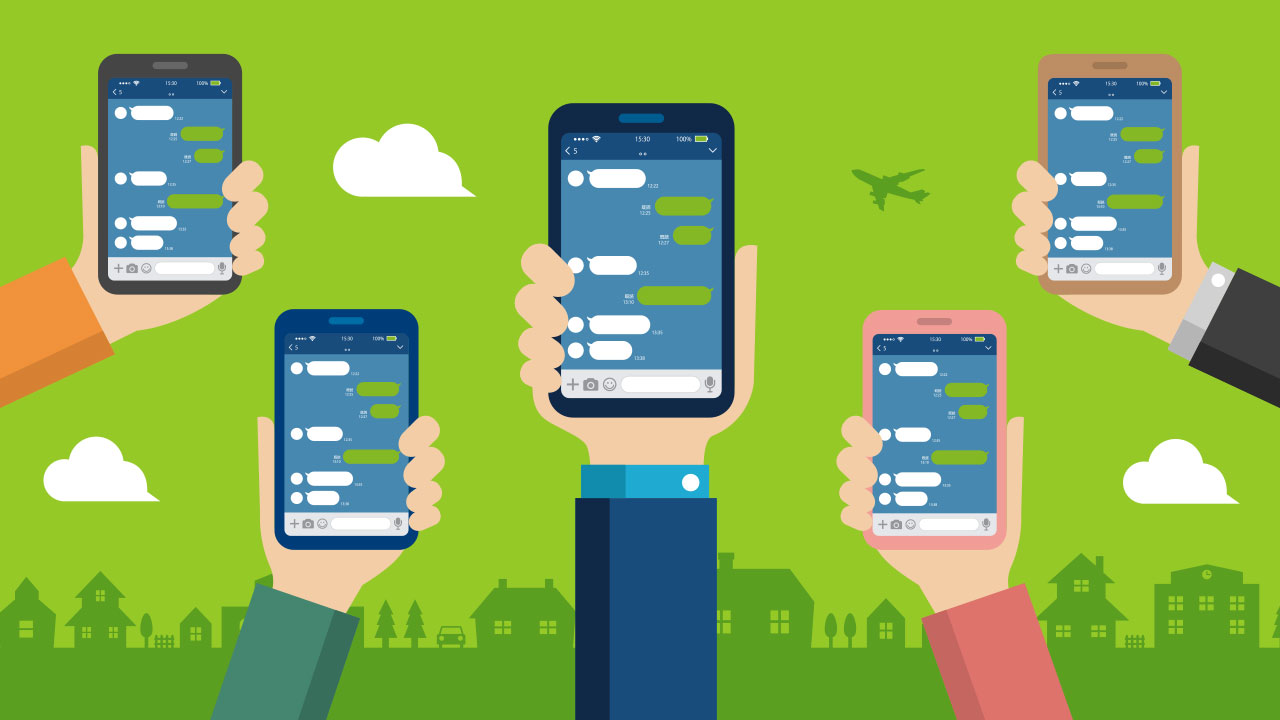
近年、SNSを活用したマーケティングが注目されており、LINE公式アカウントを利用した集客や顧客対応などの活用が広がっています。
そこで、今回は初心者でも簡単にLINE公式アカウントを開設し、使い方をマスターするための方法を詳しく解説します。
目次
LINE公式アカウントの開設方法
LINE公式アカウントを運用するには、まずはアカウントを開設する必要があります。以下ではLINE公式アカウントの種類や開設の手順を解説します。
LINEビジネスIDを作成
LINEビジネスIDを作成することで、LINE公式アカウントを開設することができます。「LINE公式アカウントの開設」ページにアクセスし、「遷移先のページ画面で「アカウントを作成」をクリックします。
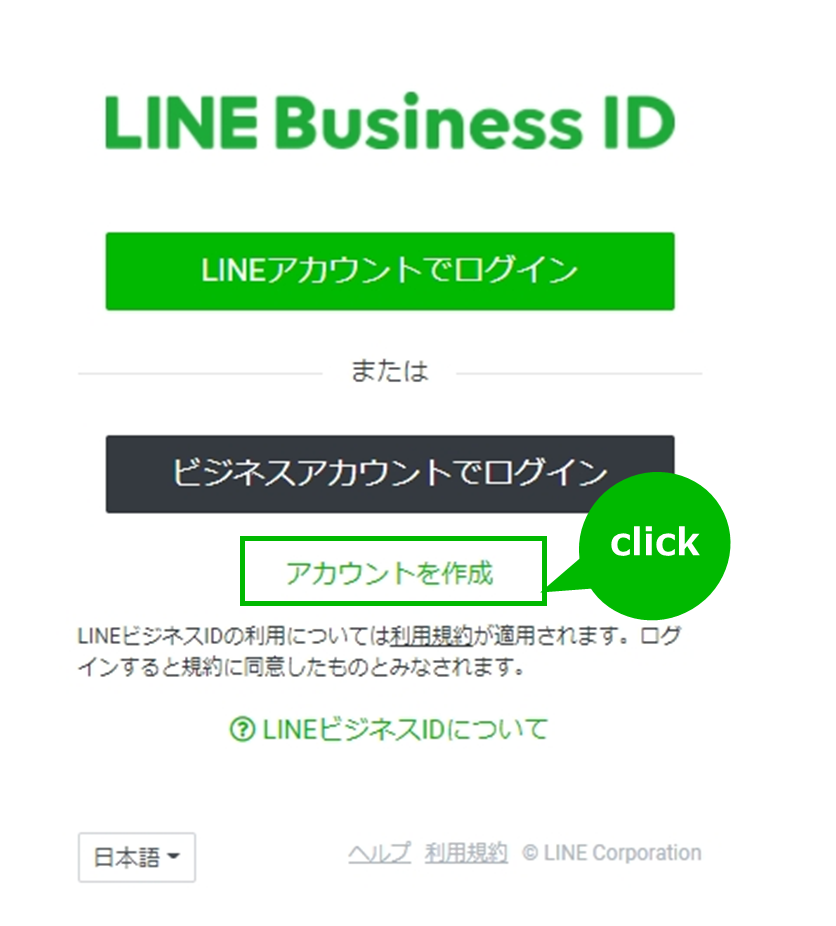
- 「メールアドレスで登録」をクリックし、メールアドレスを入力後に「登録用のリンクを送信」をクリック
- 入力したメールアドレス宛に『[LINEビジネスID] 登録用リンク』という件名のメールが届き、メール内の「登録画面に進む」をクリック
- 名前とパスワードを設定後、プライバシーポリシー、利用規約に同意をいただけましたら、「登録」ボタンをクリック
- 登録が完了すると、完了画面に切り替わる
LINE公式アカウントを作成
LINE Business IDが開設され、「LINE Official Account Manager」(管理画面)にログイン出来たら、LINE公式アカウントの作成画面が表示されます。
アカウント情報、業種などの必要項目を設定し、最後に確認ボタンを押します

次に入力内容の確認画面が出てくるので内容に問題がなければ完了するボタンを押せば作成完了です。未認証アカウントは、この時点で開設されます。
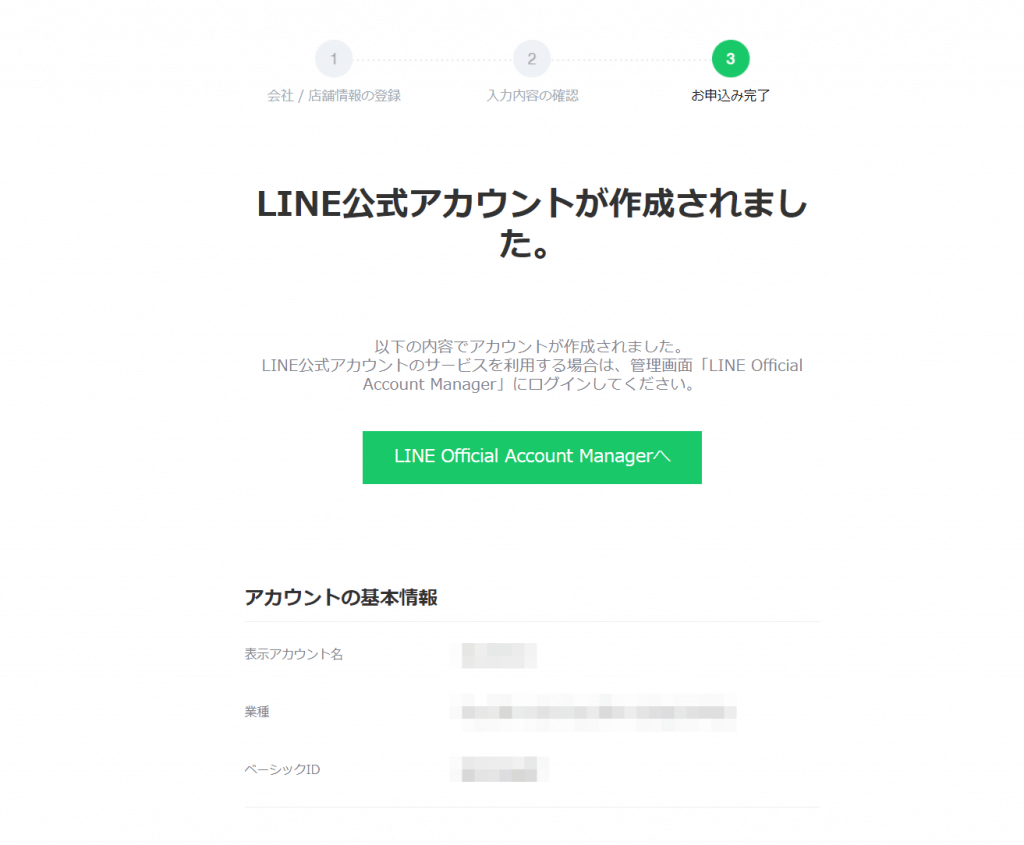
認証済アカウントの申請
LINE公式アカウントの開設時、もしくは管理画面から「認証済アカウント」の申請を行うことができます。LINE公式アカウントの作成完了が後のページ下部に、「アカウント認証をリクエストする」のボタンがあるので、クリックします。

認証済みアカウントの申し込みフォームが表示されるので、会社/店舗情報を登録していきます。

審査には、10営業日ほどかかります。申込みが多い時期はさらに時間がかかることもあります。
審査が通過するまでは、未認証アカウントとして運用を行うことになります。
アカウントは2種類
LINE公式アカウントには、「未認証アカウント」と「認証済アカウント」の2種類あります。「認証済アカウント」には、「青色のバッジ」がつくほか、様々なメリットがあります。アカウント開設後に申請を行い、審査を通過することで、「認証済アカウント」を取得しましょう。
認証アカウント
認証アカウントは、必要な審査をクリアーしたことを意味しています。認証アカウントになることで、次のようなメリットが得られます。
- LINEアプリ内で検索をした際に表示される
- LINEのキャラクターが入った店舗用ポスターがダウンロード可能になる
- 「友だち追加広告」で友だちを増やすことができる
- LINE公式アカウントの有料プランの支払い方法に請求書決済が追加される
※代理店アカウントに限る(一部例外あり)
未認証アカウント
LINE公式アカウントを開設した段階では、非認証アカウントとして扱われます。メッセージの配信など、基本的な機能を使うことは可能です。しかし、LINEの検索結果に表示されないなど、認証アカウントで得られる機能は使えません。
開設の手順
LINE公式アカウントは、以下の3ステップで簡単に開設できます。
- 開設ページで「LINE公式アカウントの開設」をクリックする
- 「アカウントを作成」をクリックして個人のLINEアカウントかメールアドレスを登録
- 「LINE Official Account Manager(管理画面)」にログインで完了
認証アカウントを希望する方は、審査の申込みを続けてください。認証アカウントの審査は無料で受けられます。
プロフィールを設定
プロフィールは、企業やブランドの基本情報を掲載できるページで、Web上に公開され、アカウントの強力な認知経路となります。プロフィール画面では、アカウント情報の他に、地図や商品アイテム、デリバリー・宅配、テイクアウトなどを追加でき、これらを組み合わせて、より効果的な情報公開が可能となります。
LINE公式アカウントを開設できない業種・業態
LINE広告では、出稿できない業種・サービスが存在し、それらに該当する場合は広告アカウントの開設が認められない、または運用を停止し、契約を解除する措置を取ることがあります。 以下に該当する業種・サービスはLINE広告の広告配信をお断りしています。広告アカウントを開設する前に確認してください。
出稿できない業種・サービス例
- 宗教関連
- ギャンブル関連、パチンコ等(公営競技・公営くじは除く)
- アダルト関連
- 出会い系、マッチングサイト等(一部当社が認めた場合を除く)
- 連鎖販売取引
- たばこ、電子タバコ
- 武器全般、毒物劇物
- 未承認医薬品⋅医療機器等
- 消費者金融などの貸金業、質屋(一部当社が認めた場合を除く)
- ネット関連ビジネス(情報商材、自己啓発セミナー等)
- チケット転売業
- その他弊社が不適合と判断した業種⋅業態、商品⋅サービス
引用: https://www.linebiz.com/jp/column/policy/industry-service/
LINE公式アカウントの基本機能の使い方
LINE公式アカウントの基本機能を紹介し、それぞれの機能の使い方について説明します。LINE公式アカウントを活用することで、顧客とのコミュニケーションをスムーズに行うことができます。
以下の基本機能をうまく活用して、効果的なビジネスコミュニケーションを行いましょう。
メッセージ配信
LINE公式アカウントを利用するうえで必要不可欠な機能です。友だち登録したユーザーに、キャンペーンや商品の情報を配信する際に使われます。
チャット
ユーザーと企業が直接コミュニケーションを取る手段として使われます。店舗への電話予約などの代わりとして活用できます。
クーポン
友だち登録したユーザーに、商品やサービスの割引などに使えるクーポンを配信できます。
リッチメニュー
「リッチメニュー」は、トーク画面下部(キーボードエリア)に固定で表示されるメニュー機能です。
リッチメニューには、クーポンやショップカードなどのLINE公式アカウントの機能のほか、ECサイトや予約サイトなど、外部サイトへのリンクを設定することが可能です。リッチメニューは、LINE公式アカウントの中でも自由度の高い機能です。
ユーザーのニーズに合わせたメニューが設定できれば、店舗やECサイトへの集客やクーポンやショップカード機能の利用促進にも期待できます。
LINE公式アカウントを使った販促、集客を考えている場合は、リッチメニューを活用してみてください。
その他の機能
LINE公式アカウントには、上記でご紹介した機能以外にも次のような便利な機能が提供されています。
自動応答メッセージ
チャットに送られてきたユーザーからのメッセージに自動で返信する機能です。少数で運営している店舗などで、電話対応に人を割けない時などに重宝します。
リッチメッセージ
画像、テキスト、動画を一つにまとめて配信できる機能です。テキストだけの情報よりも商品やサービスの魅力を伝えることができます。
リッチメニュー
トーク画面のキーボードエリアにメニューを表示する機能です。クーポンや店舗へのリンクなどを表示できるため、ユーザーの誘導に効果的です。画面の下部に固定されているため、他のメッセージなどに埋もれることがありません。
ショップカード
店舗などで使えるポイントカードを作成できます。貯まったポイントは商品や割引などと交換できます。
友だち追加広告
友だち追加広告とは、LINE公式アカウントで友だちを集められる機能です。企業や店舗が提供するサービスに合致した年齢、性別、居住地などを絞り込みすることで、狙った属性の人物に広告が表示されます。友だち追加した時だけ費用が発生するため、安価で友だちを増やすことが可能です。
友だち追加時の「あいさつメッセージ」の使い方と設定ポイント
LINE公式アカウントにユーザーが友だち登録した際に、挨拶メッセージを表示させることができます。以下ではあいさつメッセージの使い方と設定する際に押さえておきたいポイントをご紹介します。
「あいさつメッセージ」の使い方
「あいさつメッセージ」とは、LINEユーザーが友だち追加する際に自動で送信されるメッセージのことです。このメッセージをうまく設定することで、ユーザーの興味を引き、友だち追加した後のアクティブ率を上げることができます。
「あいさつメッセージ」の使い方については、以下の手順で設定できます。
- LINE公式アカウントマネージャーにログインし、アカウントを選択
- 「トークルーム管理」から「あいさつメッセージ」をクリック
- テキスト、画像、スタンプなどのコンテンツを設定
- 「プレビュー」で設定内容を確認し、「保存」をクリック
「あいさつメッセージ」は、LINE公式アカウントを活用する上で非常に重要な機能の1つです。適切な設定を行うことで、効果的な集客や販促につなげることができます。
あいさつメッセージの設定ポイント
登録してもらったユーザーに対して、どのような挨拶文を載せるかで印象はガラリと変わります。相手に良い印象を与えるために、次のポイントを押さえておきましょう。
✔ 初期設定ではなく自分の言葉で設定する
あいさつメッセージは、初期設定やデフォルト設定が用意されています。しかし、決まり文句のような挨拶文では面白みがありませんし、親しみやすさも感じません。画像や絵文字などを使いつつ、自分の言葉で設定しましょう。
✔ 顧客にとって有益な情報を記載する
あいさつメッセージのポイントは、ユーザーに得になる情報を提供することです。いきなり商品の押し売りをされると、ユーザーは拒否反応を示すものです。まずは、「ここなら有益な情報が得られる」と思える情報を表示しましょう。
✔ 情報は厳選して伝える
あいさつメッセージに表示する情報は、ユーザーが有益と思えるものを厳選しましょう。ダラダラと長文を書き連ねても読んでくれません。企業や店舗の情報を端的に短めにまとめるのがポイントです。
友だちを増やす方法
LINE公式アカウントの友だちを増やす方法は数多くあります。その中でも効果的な方法を以下でご紹介します。
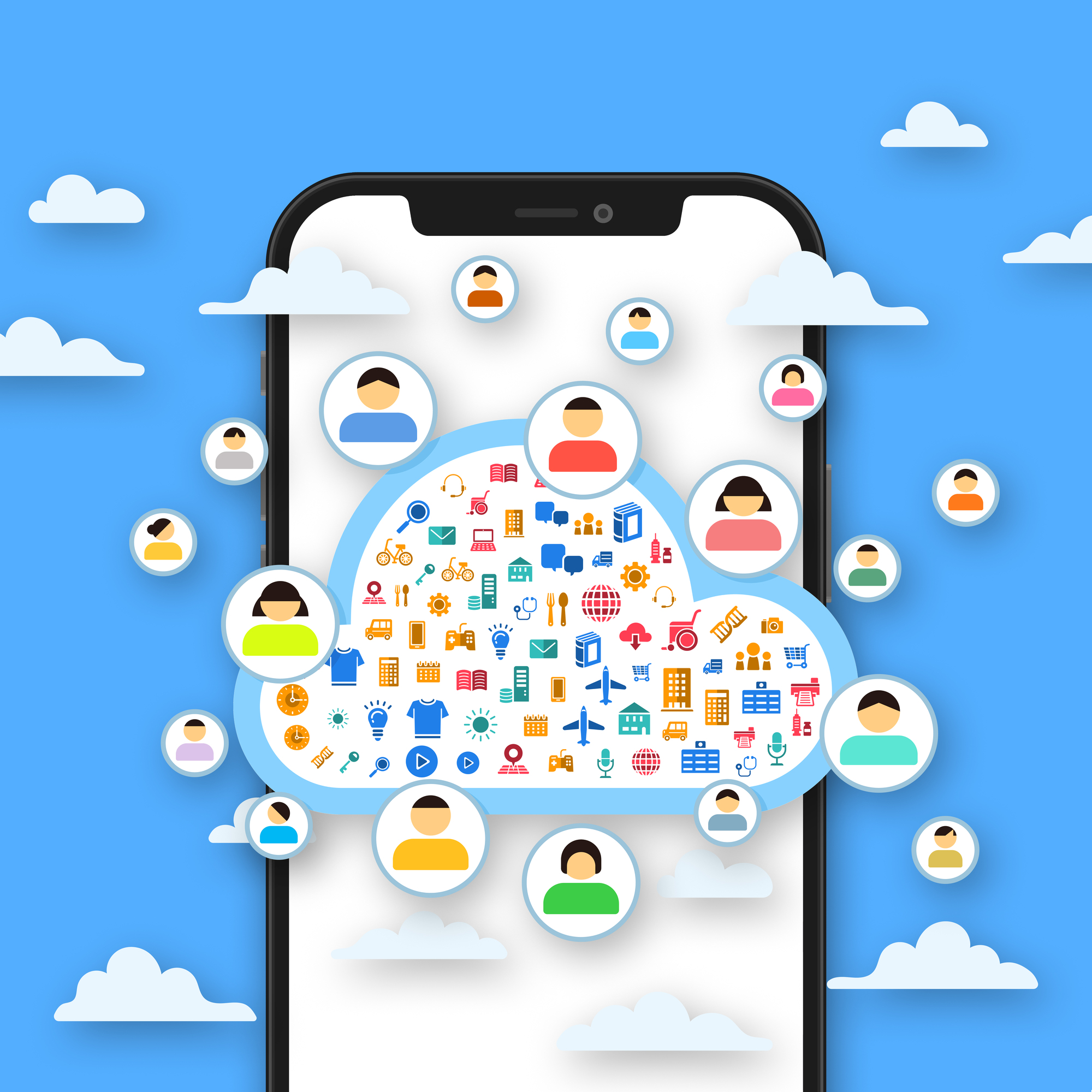
店頭のPOPやチラシ・スタッフからの声掛け
友だち追加用のQRコードが記載されたPOPやチラシを、店頭に配置するのがおすすめです。また、スタッフが来店したお客様に声をかけながら登録を促すのも良いでしょう。購入した商品を袋詰めする際に、チラシを一緒に入れるのも効果的です。
ウェブサイト・メルマガ・SNSから発信する
自社のウェブサイト、メルマガ、SNSを利用して、LINE公式アカウントの友だち登録を促すのも方法の一つです。既存のウェブサイトがあるなら、LINE公式アカウントのことも紹介するはずです。そのタイミングで、LINE公式アカウント用の友だち登録ボタンやQRコードを配置しましょう。
「友だち追加広告」を運用する
友だち追加広告を活用することで、効率的に友だちを増やすことが可能です。あらかじめ商品やサービスを必要とする人向けに条件を指定しておくことで、友だちになってくれる可能性を高めることができます。
CPDスタンプを配信する
企業や店舗のLINE公式アカウントを友だち登録することで、オリジナルのスタンプをダウンロードできるサービスです。友だち登録するだけでスタンプがもらえるという手軽さと、今しか手に入らないというレア感から大量の友だちを増やせます。ただし、多額の費用がかかる点に注意が必要です。
メッセージ配信の使い方と活用ポイント
メッセージ配信は、LINE公式アカウントのマーケティング活動に欠かせない機能であり、多くの企業や店舗が積極的に活用しています。
しかし、メッセージをただ送信するだけでは効果が限定的であり、ユーザーの興味を引くことができない場合があります。そこで、メッセージ配信の設定ポイントについて紹介します。
メッセージ配信の使い方
メッセージ配信の設定は以下の方法で行います。
- LINE公式アカウントの管理画面にログイン
- 「メッセージ配信」メニューにある「メッセージを作成」をクリック/li>
- 「作成」をクリックして作成画面を開き項目の設定を行う
- テキストやスタンプ欄を使いメッセージを作成する
- 作成後に「下書き保存」か「配信」をクリック
メッセージは一回の配信で最大3吹き出しまでメッセージをまとめて投稿することができます。また、テキストのほかに画像や音声、動画やスタンプも利用できます。A/Bテストメッセージなどのほか、年齢層・性別・地域を指定したセグメント配信も可能なため、配信効果の最大化を図ることができます。
メッセージ配信の設定ポイント
メッセージをユーザーに読んでもらうためには、テキストだけでは不十分です。以下にご紹介するように、一工夫することが重要となります。
✔ 通常メッセージと一緒にスタンプや画像を使う
商品やサービスを紹介する際は、通常メッセージと一緒にスタンプや画像を使いましょう。文字だけでは商品やサービスの魅力は伝わりづらいものです。画像も合わせて使うことで、言葉だけでは伝わりづらい魅力も視覚的に伝えることが可能です。
✔ リッチメッセージを使う
メッセージ配信をする際に、画像やテキストを詰め込むとゴチャゴチャして見づらくなります。そこで、リッチメッセージを使って画像とテキストを一つにまとめましょう。見た目もスッキリして読みやすくなります。
✔ 効果的な時間と頻度で配信する
配信したメッセージをユーザーに読んでもらうには、配信する時間にも考慮すべきです。メーカーであれば、平日のお昼11〜14時、20〜22時、曜日は金・土曜日など、ユーザーがゆっくりと過ごすタイミングを狙っての配信をおすすめします。
チャットの使い方と活用ポイント
LINEチャットは、手軽にユーザーとコミュニケーションが取れる便利な機能です。以下では、チャットの設定方法や活用ポイントをご紹介します。
チャットの使い方
LINEチャットを設定する方法は以下の通りです。
- LINE公式アカウントの管理画面にログインする
- 「設定」をクリックする
- 左メニューの「応答設定」から「チャット」を選択
- 友だちにメッセージを送信する
チャット活用のポイント
チャットはユーザーとコミュニケーションを取ることができる便利な機能です。以下ではチャットを効果的に使うためのポイントをご紹介します。
✔ 問い合わせの窓口としてチャット(1:1トーク)への案内・誘導する
LINEチャットで会話をするには、まずユーザーからメッセージを送ってもらう必要があります。問い合わせをLINEチャットで受け付ける場合は、事前に受付時間等を周知しておくことが必要になります。
例えば、チャットで問い合わせを受け付けていることを、メッセージを使って告知する方法があります。または、リッチメニューに問い合わせ用のボタンを設置しておくのも良いでしょう。
LINE以外のSNSやウェブサイトがあるのであれば、LINE公式アカウントでもチャットで問い合わせを受け付けている旨を掲載するのもおすすめです。
✔ 連絡手段をチャットにする
少人数で運営している店舗の場合、電話対応に人を割くのは難しくなります。しかし、電話に出なかったことが原因でクレームになったり、機会損失を招く恐れがあります。
チャットを連絡手段にすることで、時間のある時に確認や返信が可能となります。また、ユーザーからの電話を気にすることなく、顧客対応できるのもメリットです。機会損失を防ぐためにも、チャットを連絡手段に変えることを推奨します。
✔ 自動応答/キーワード応答機能を設定する
少人数で運営している店舗の場合、友だちが増えすぎると個人での対応が難しくなります。そんな時に役に立つのが自動応答・キーワード応答機能です。自動応答・キーワード応答機能を使うことで、ユーザーが送信した特定のキーワードに自動で返信してくれます。
例えば、「営業時間」というキーワードに対して「営業時間は◯◯時です」と、メッセージを設定したとします。ユーザーがチャットで「営業時間は?」と質問してきた際に、設定したメッセージが自動で返信されます。
クーポンの使い方と活用ポイント
クーポンは集客や販促を促すのに効果的な機能です。以下ではクーポンの設定方法や活用ポイントをご紹介します。

クーポンの使い方
クーポンを設定する方法は以下の通りです。
- LINE公式アカウントの管理画面にログインする
- 「ホーム」タブのメニューからクーポンを選択
- 画面右側の「作成」をクリック
- 必要な項目を入力する
- 保存をクリック
クーポン活用のポイント
クーポンは商品の割引や特典をつける際に便利な機能です。以下では、クーポンを上手に活用するポイントをご紹介します。
✔ タイミングの良い配信をする
クーポンはバラ撒けばいいというものではありません。以下のようにちょうどよいタイミングで配信することが重要となります。
- 新生活が始まったタイミング
- 新しいサービスやイベント開始時
- 季節の催し物が始まった時期に合わせる
上記のような良いタイミングで配信すると良いでしょう。
✔ アンケートや友だち追加のお礼に配布する
クーポンを配信するタイミングとして、アンケートや友だち追加のお礼に配布するのもおすすめです。お友だち登録時にクーポンを配信することで、新規のお友だち獲得に繫がります。
また、アンケートを募集しても無視されがちではないでしょうか。そこで、アンケートに答えてくれたお礼にクーポンが貰えることを周知してくことで、アンケートにも答えてもらいやすくなります。
✔ 分析を活用する
管理画面にある「分析」では、クーポンを開封した人数や使用した人数、年代や性別などのデータを確認ができます。ターゲットにあった配信ができるように、分析機能を活用しましょう。
リッチメニューの使い方と活用ポイント
LINE公式アカウントでは、様々な機能を利用することができますが、その中でも特に便利なのが「リッチメニュー」です。
リッチメニューを使うことで、ユーザーが簡単に目的のページにアクセスすることができます。今回は、リッチメニューの使い方と活用ポイントについて紹介します。
リッチメニューの使い方
リッチメニューの使い方は簡単です。
以下の手順に従って、設定を行いましょう。
- LINE公式アカウントの管理画面にログイン
- 「トークルーム管理」内にある「リッチメニュー」をクリック
- 右上にある「作成」ボタンから作成画面に遷移
- 右上にある「作成」ボタンから作成画面に遷移
- メニューの設定が完了したら、「保存」をクリックして設定を反映
以上でリッチメニューの設定は完了です。この設定をすることで、ユーザーが簡単に目的のページにアクセスできるようになります。
リッチメニューの活用ポイント
✔ 画像のデザインにこだわる
リッチメニューはビジュアル的に訴求することが長けているため、デザインにこだわることが大切。クリック率や誘導効果が望めない場合は、デザインのプロへ依頼するか、デザインツールを利用することをおすすめします。
✔ 反応をもとに改善を行う
複数パターンを用意し、ユーザーの反応をテストし、集客効果が高いデザインやメニュー内容を採用します。リッチメニューの反応率については、管理画面の『分析』から確認できるので、ユーザーのニーズに合わせた運用ができるよう、改善を繰り返しましょう。
✔ クリエイティブのポイント
スマートフォンの小さな画面でも内容がひと目で分かり、興味を引く表現を心がけましょう。伝えたい情報を分かりやすくまとめ、思わずクリックしたくなるような工夫が求められるため、色やテキストの文量にも注意し、サービスや商品によって使用する色を意識すると更なる効果が見込まれます
以上のように、リッチメニューを効果的に活用するには、画像のデザインにこだわることやユーザーの反応を重視することが重要です。また、クリエイティブにおいても、スマートフォンの小さな画面でも分かりやすく、興味を引く表現を心がけましょう。
LINE公式アカウント開設についてよくあるFAQ
LINE公式アカウントの開設について疑問や不安がある方も多いかと思います。そこで、よくあるFAQをまとめてみました。LINE公式アカウントを運用する際に知っておくべきことや、よくある問題への解決方法を紹介しています。ぜひ、ご覧ください。
①メッセージ配信数としてカウントされるメッセージの種類は?
メッセージ配信数としてカウントされるメッセージと、カウントされないメッセージについては、以下をご参照ください。
カウントされるメッセージ
– メッセージ配信(ターゲティングメッセージを含む)
カウントされないメッセージ
– チャットの送受信
– 自動応答メッセージ
– キーワード応答メッセージ
– 友だち追加時のあいさつ
②メッセージ配信に絵文字は使用できますか?
[絵文字]ボタンをクリックまたはタップすると、絵文字や顔文字が使用できます。特定のOSや端末でのみ利用できる絵文字(機種依存文字)は、メッセージ配信に使用できません。
※端末の通知画面では絵文字をテキストとして表示するため、意図と異なる表示になる場合があります
③送信済みメッセージを編集・削除したい
送信済みメッセージの編集や削除はできません。
なお、メッセージ配信ではなくチャットの送信取り消しは可能です。
④【LINE公式アカウント】アカウント名を変更するには?
アカウントが未認証か承認済かによって対応方法が変わりますので、以下よりご確認ください。
●未認証アカウントの場合
LINE Official Manager にログインし、
[設定]>[アカウント設定]>[アカウント名]より適切な名称に変更ください。
●認証済アカウントの場合
アカウント名の変更については原則お受けいたしません。
ただし、企業名・サービス名等が変更となり、それに伴いアカウント名の変更を希望する場合は、再審査を行います。
下記よりお問い合わせください。
https://contact-cc.line.me/serviceId/12538
※再審査にてアカウント名の変更が不可であると判断された場合も、詳しい理由については開示しておりませんのであらかじめご了承ください
よくある質問:https://faq.linebiz.com/help/s/?language=ja
まとめ
LINE公式アカウントの使い方を抜粋してご紹介してきましたが、集客に効果的な機能の使い方はほかにもたくさんあります。しかし、全ての機能を使いこなすのは難しいものです。
そこで、経験が豊富なLINE公式アカウント運用の正規セールスパートナーを活用するのも手段の一つです。
デイリースポーツ案内広告社では、 LINE公式アカウントの開設から毎月の運用及び検証まで幅広くサポートします。オプションでLINE広告による友達獲得や、LINEポイントを活用した販促キャンペーンも提供可能です。





